Google Analytics
Jeszcze dwa lata temu Jimdo oferował w wersji Free swój własny moduł pozwalający na prowadzenie statystyk odwiedzin na stronach Jimdo. Od kilku miesięcy, ten moduł jest dostępny tylko posiadaczom stron JimdoPro i JimdoBusiness.
Ale nie zapomniano o użytkownikach JimdoFree. Jeszcze jeden dowód, że Jimdo jest aplikacją otwartą w której dba się o komfort użytkownika.
W panelu admina istnieje moduł pozwalający wpiąć w nasze strony kawałek kodu, który zapewni nam statystyki odwiedzin odświeżane co 24 godziny przez Google Analytics.
Jedyny warunek - trzeba posiadać konto Gmail.
Instalacja sprowadza się do czterech etapów:
- Podajemy ogólne informacje o naszej witrynie.
- Wypeniamy dane kontaktowe.
- Akceptujemy umowę użytkownika.
- Dostajemy kod "trackera" do wpięcia w nasze strony.
Wchodzimy na stronę - http://www.google.com/intl/pl/analytics/
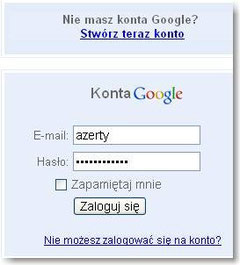
Jeżeli mamy już konto Gmail, wprowadzamy nasz login i hasło.
Jeżeli nie, to możemy je utworzyć klikając na Zarejestruj się teraz.
Klikamy na Zaloguj się co przenosi nas na nastepny etap, który pozwala nam rozpoczęcie rejestracji w Google Analytics.
Klikamy na Zarejestruj się, co pozwoli nam wprowadzenie informacji ogólnych o naszej witrynie.
Informacje ogólne o witrynie
W tym formularzu podajemy:
- adres naszej strony
- nazwę konta
- kraj pochodzenia
Dane kontaktowe
Potwierdzamy klikajac na Kontynuuj...
co pozwoli nam na wprowadzenie Danych kontaktowych - według naszego uznania. Google i tak o nas wszystko wie.
Po wypełnieniu tej części formularza przejdziemy na etap akceptacji ogólnych warunków umowy użytkownika.
Akceptacja umowy użytkownika
Przed potwierdzeniem kreacji nowego konta warto kliknąć na Edytuj ustawienia, aby zgodzić się lub nie na udostępnianie naszych danych przez Google.
Klikamy na Utwórz nowe konto.
Otrzymanie kodu trackera
Pojawia się okno w którym :
- zaznaczamy pojedynczą domenę do śledzenia
- otrzymujemy kod trackera do wpięcia w naszą stronę Jimdo
Klikamy myszą w okno z tekstem do skopiowania:
- wciskamy klawisze CTRL +A - co powoduje selekcję całego tekstu.
- wciskamy klawisze CTRL +C - co wpisuje chwilowo, wyselekcjonowany tekst do pamięci podręcznej peceta.
W tym momencie okno dialogu powinno wyglądać tak, jak na poniższej migawce.
W przypadku Jimdo nie stosujemy się do instrukcji podanych w punkcie 2.
Przechodzimy do Panelu Administratora :
- klikamy na ikonę Setting, a następnie
- w podmenu Search Engines
- klikamy na Gogle Analytics co otworzy nam nowe puste okno.
Klikamy myszą w puste pole tekstowe i następnie:
- wciskamy klawisze CTRL +V .
Tekst trackera, który przed chwilą zanotowaliśmy w pamięci podręcznej zostanie wklejony w okno Google Analytics co powinno wygładać tak, jak na poniższej migawce.
Klikamy na Zapisz.
Moduł Google Analytics został zainstalowany na naszej witrynie. Po 24 godzinach możemy sprawdzic pierwszy raport wizyt na naszych stronach. Wystarczy zalogować się na Google Analytics z loginem naszego konta Gmail, którego użyliśmy do zainstalowania modułu statystyk Google.
Wygląda to następująco.
 Do you speak Jimdo ?
Do you speak Jimdo ?


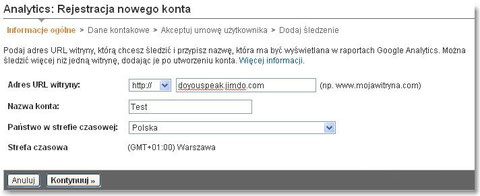
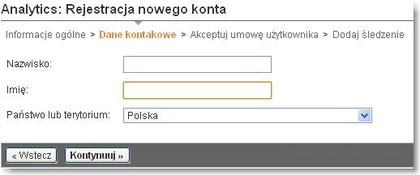
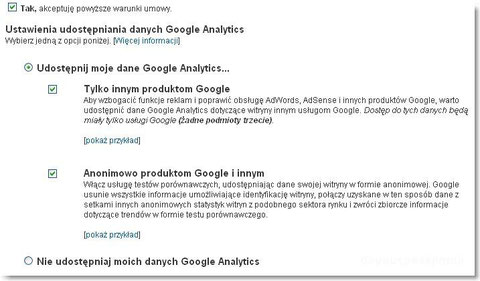
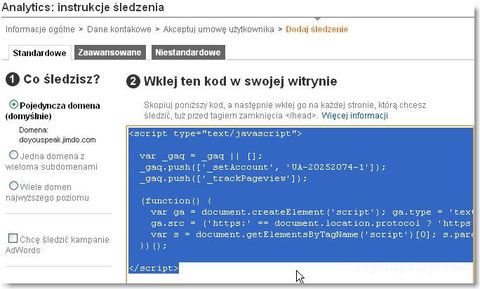
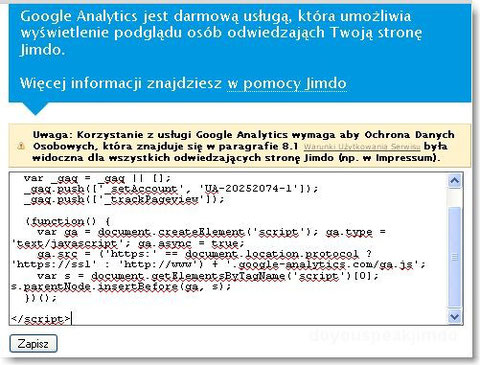

Write a comment
Coach Outlet (Friday, 04 March 2011 03:39)
Such a nice post.waiting for more.
http://www.coachoutletonline-usa.net (Wednesday, 28 September 2011 13:49)
pierwszy
http://www.louisvuittonoutlet-e.com (Friday, 14 October 2011 05:14)
good article!thank you for sharing!
Burberry Scarf (Saturday, 22 October 2011 09:08)
It is great , like it and thanks for sharing.
Coach Outlet (Monday, 31 October 2011 12:53)
it’s still a great costume! I hope he adds a 1200-1700mm or a 2000mm lens next time.
Coach Stores Online (Thursday, 10 November 2011 02:56)
great!